كيفية تكوين إعدادات WooCommerce
نشرت: 2021-11-07تضيف بعض المكونات الإضافية العديد من الميزات إلى WordPress كما يفعل WooCommerce. باستخدام أداة واحدة ، يمكنك استخدام نظام إدارة المحتوى (CMS) وإضافة جميع الوظائف التي تحتاجها لإنشاء متجر على الإنترنت. ومع ذلك ، هذا ممكن فقط إذا كنت تعرف كيفية تكوين إعدادات WooCommerce بشكل فعال.
في هذه المقالة ، سنوجهك عبر جميع الإعدادات التي يقدمها WooCommerce ، ونتحدث عن كيفية تكوينها.
دعنا الحق في ذلك!
إعدادات WooCommerce العامة
بمجرد تثبيت WooCommerce وتنشيطه ، يمكنك الانتقال إلى WooCommerce> الإعدادات . ستهبط على شاشة الإعدادات العامة للمكون الإضافي:
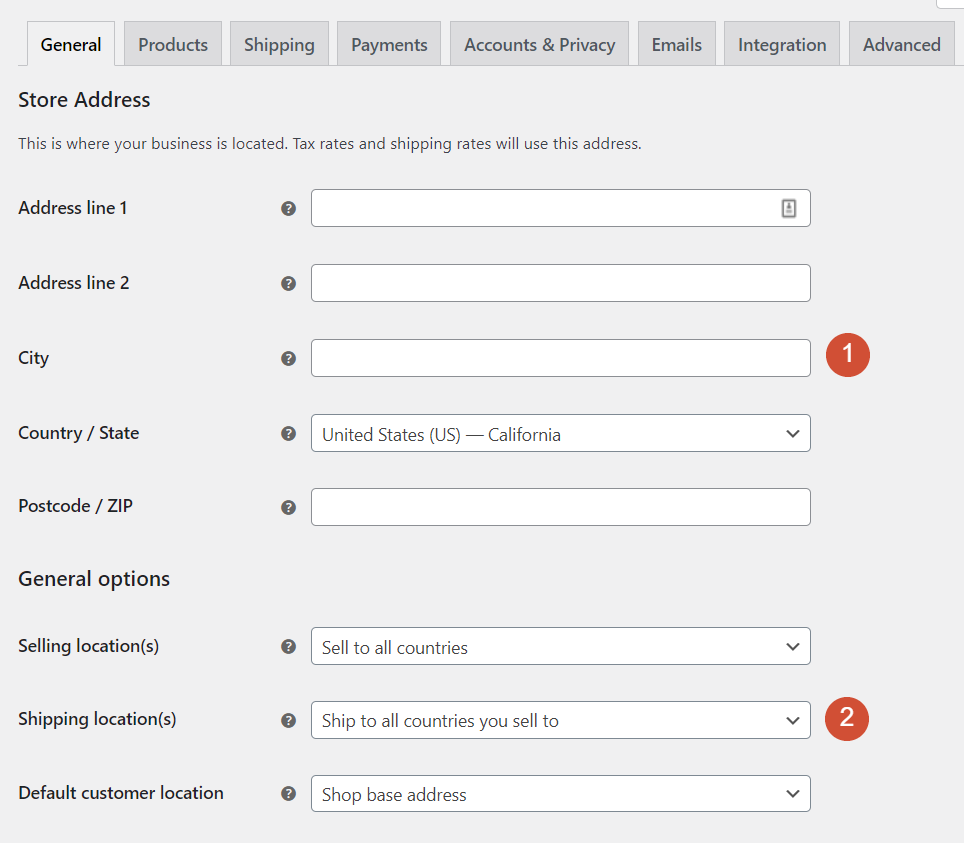
تتضمن الإعدادات الأولى التي تحتاج إلى تكوينها موقع متجرك. إذا كنت ترغب في شحن منتجات أو تقديم إيصالات ، فستحتاج إلى تضمين العنوان الفعلي لمتجرك. هذا يعني المدينة والبلد الذي يقع فيه ، والعنوان الكامل ، والرمز البريدي.
بعد ذلك ، ستحتاج إلى تحديد الدول التي سيبيع متجرك إليها. إذا كنت تقوم بشحن منتجات مادية ، فأنت بحاجة إلى تحديد المكان الذي يمكنك الشحن إليه. بهذه الطريقة ، لن يتمكن العملاء خارج "نطاق" متجرك من إجراء عمليات شراء.
أخيرًا ، يخبر موقع العميل الافتراضي WooCommerce بالموقع الذي يجب استخدامه كموقع افتراضي للمستخدمين الجدد. يمكن أن يكون هذا هو موقع متجرك ، أو يمكنك تمكين تحديد الموقع الجغرافي للحصول على نتائج أكثر دقة.
القسم التالي في شاشة الإعدادات العامة يتناول الضرائب والقسائم. لا تحسب WooCommerce ضرائب المبيعات افتراضيًا. ومع ذلك ، يمكنك اختيار تمكين هذا الخيار إذا كنت تريد أن يقوم المكون الإضافي بحساب الضرائب أثناء الخروج (يمكنك تكوين الأسعار).
يتضمن WooCommerce أيضًا نظام قسائم كامل الميزات يمكّنك من إنشاء أكواد خصم يمكنك مشاركتها مع العملاء. يتم تشغيل نظام القسائم افتراضيًا ، ويمكنك أيضًا تمكين المستخدمين من إضافة أكواد متعددة لعملية شراء واحدة. يمكنك حتى تعيين أسعار مخفضة عندما يطبق العملاء قسائم متعددة:
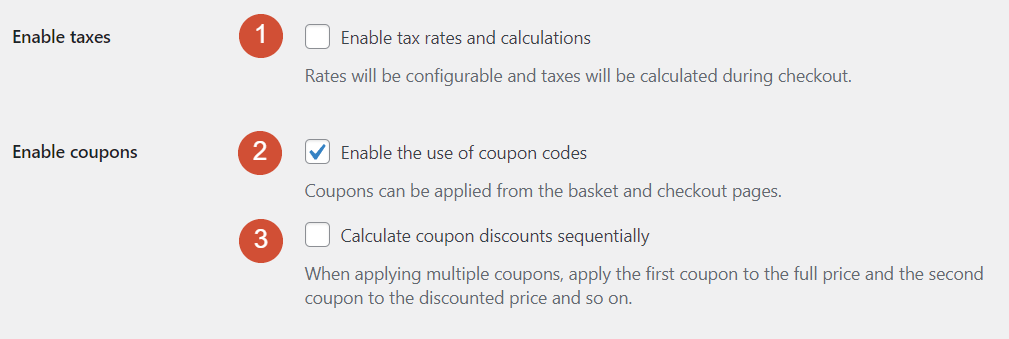
يمكّنك القسم الأخير من اختيار العملة الافتراضية لمتجرك وتغيير موضع علامة تلك العملة (يمينًا أو يسارًا):
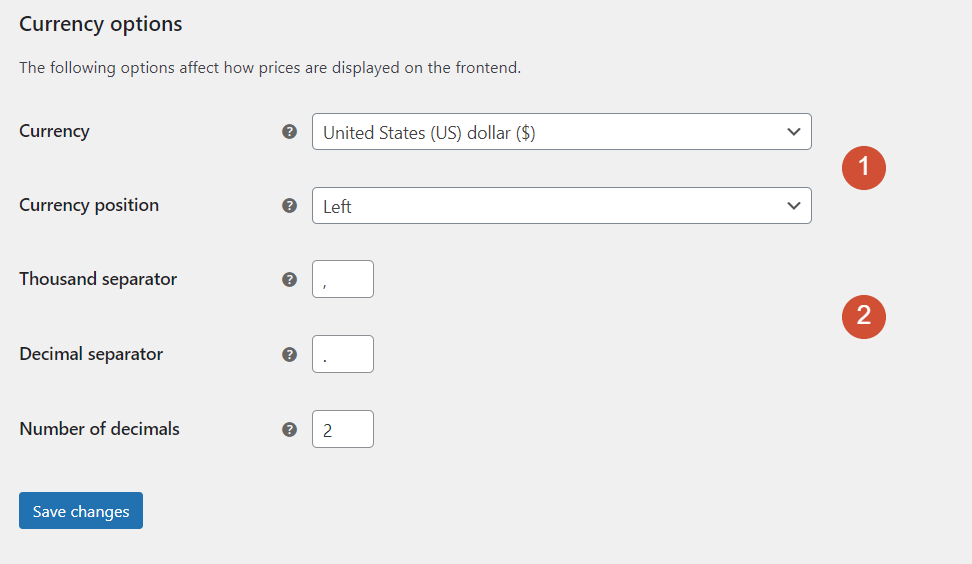
أخيرًا وليس آخرًا ، يمكنك أيضًا تعديل الأحرف الفاصلة التي يستخدمها WooCommerce للأسعار. ومع ذلك ، يجب أن تعمل الخيارات الافتراضية مع معظم المستخدمين.
إعدادات منتج WooCommerce
تتضمن صفحة إعدادات منتج WooCommerce ثلاثة أقسام فرعية. لنبدأ بالمنتجات> الإعدادات العامة .
إعدادات المنتج العامة
سنبدأ بإلقاء نظرة على جميع الخيارات التي تتضمنها صفحة الإعدادات هذه:
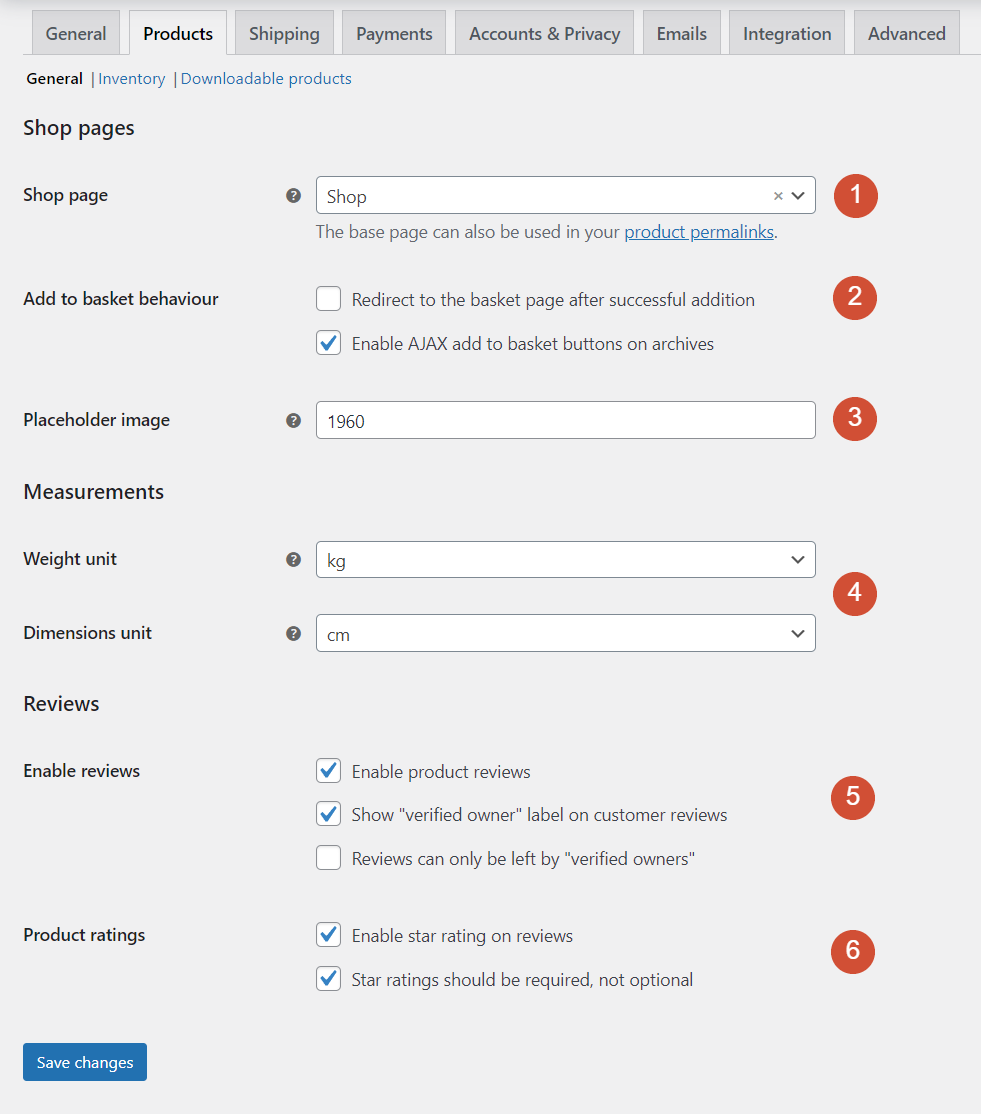
إليك ما يمكن أن يفعله كل إعداد:
- صفحة المتجر. تمكنك هذه القائمة من اختيار الصفحة التي سيستخدمها WooCommerce للمحل الرئيسي. بشكل افتراضي ، سيقوم المكون الإضافي بإنشاء صفحة متجر جديدة لموقعك.
- أضف إلى سلة السلوك. يحدد هذا الإعداد ما يحدث عندما يضيف العميل منتجًا إلى سلة التسوق الخاصة به. يمكنك إعادة توجيههم مباشرة إلى عربة التسوق الخاصة بهم ، أو استخدام زر AJAX الذي يمكنهم من مواصلة التسوق.
- صورة العنصر النائب. يتيح لك هذا الخيار تعيين صورة كعنصر نائب للمنتجات التي لا تحتوي على لقطات شاشة أو صور.
- وحدة الوزن والأبعاد. باستخدام هذا الخيار ، يمكنك تكوين وحدات القياس التي سيستخدمها متجرك للوزن والأبعاد.
- تمكين المراجعات. يمكنك تمكين مراجعات المنتج ، وإظهار المراجعات من العملاء الذين أجروا عملية شراء بالفعل ، وتحديد ما إذا كان هؤلاء المشترون فقط هم الذين يجب أن يكونوا قادرين على ترك التعليقات.
- تقييمات المنتج. يمكنك استخدام هذا الإعداد لإضافة نظام تصنيف بالنجوم (من واحد إلى خمسة) لكل منتج. هناك أيضًا خيار لإجراء تقييمات المنتج المطلوبة عندما يترك العملاء التعليقات.
نوصي باستخدام خيار AJAX عندما يضيف العملاء منتجات إلى عرباتهم. بهذه الطريقة ، يمكنك تشجيع المستخدمين على الاستمرار في إضافة المنتجات بدلاً من القفز مباشرة إلى صفحة الخروج.
إعدادات جرد المنتج
تساعدك شاشة " المنتجات"> إعدادات المخزون على إدارة المخزون في متجرك:

دعنا نلقي نظرة على ما يفعله كل إعداد:
- إدارة المخزون. يؤدي إيقاف تشغيل هذا الخيار إلى تعطيل كافة الإعدادات المتعلقة بالمخزون. يجب عليك تعطيل هذا فقط إذا كنت تتعامل حصريًا مع المنتجات الرقمية.
- الاحتفاظ بالمخزون (بالدقائق). بمجرد أن يضيف العميل منتجًا إلى سلة التسوق الخاصة به ، فإن هذا الإعداد يقرر المدة التي "يحتفظ بها" المتجر ، في حالة رغبة شخص آخر في ذلك.
- متلقي الإخطارات والإشعارات. يتم تكوين هذه الإعدادات عندما يرسل WooCommerce إشعارات وإلى أي عنوان (عناوين) بريد إلكتروني.
- إعدادات عتبة المخزون المنخفضة. يمكنك تحديد عدد الوحدات التي تشكل مخزونًا "منخفضًا" لمتجرك ، بحيث تتلقى إشعارًا بشأن الموقف. يجب أن يظل إعداد حد نفاد المخزون عند الصفر دائمًا.
- من رؤية المخزون. يمكّنك هذا الإعداد من تحديد ما إذا كنت تريد إظهار المنتجات إذا كانت غير متوفرة.
- تنسيق عرض المخزون. يمكنك تكوين WooCommerce لإظهار عدد المنتجات المتوفرة لديك بدقة ، أو لإظهار إشعارات المخزون المنخفض فقط ، أو عدم إظهار كميات المخزون على الإطلاق.
نوصي بتكوين WooCommerce للاحتفاظ بالمخزون للعملاء لفترة زمنية معقولة ، مثل ساعة أو ساعتين. خارج تلك النافذة ، من غير المحتمل أن ينتهي من الشراء ، لذلك من الأفضل تحرير المخزون للمشترين الآخرين.
يعود الأمر إليك فيما إذا كنت تريد عرض كميات المخزون أم لا. ومع ذلك ، فإن معظم المتاجر لا تعرض أرقامًا دقيقة للمخزون ، وتختار بدلاً من ذلك تحذيرات المخزون المنخفض. في كثير من الحالات ، قد يدفع إظهار العملاء أن لديك مخزونًا منخفضًا من المخزون إلى إنهاء مشترياتهم على الفور.
إعدادات المنتجات القابلة للتنزيل
تتحكم شاشة إعدادات منتجات WooCommerce> المنتجات القابلة للتنزيل في تكوين العناصر الرقمية. إذا كنت تبيع سلعًا مادية فقط ، فيمكنك تخطي هذه الصفحة:

دعنا نقسم ما يفعله كل إعداد وكيفية تكوينه:
- طريقة تنزيل الملف. بشكل افتراضي ، "يفرض" WooCommerce التنزيلات. ستبدأ التنزيلات تلقائيًا ، وسيخفي موقع الويب عناوين URL للملفات. يمكنك أيضًا اختيار استخدام نوعين من عمليات إعادة التوجيه في حالة عدم عمل التنزيلات المباشرة.
- السماح باستخدام وضع إعادة التوجيه. يتيح لك هذا الإعداد تمكين إعادة توجيه التنزيلات في حالة فشل طريقة "القوة".
- تقييد الوصول. يمكنك تحديد ما إذا كان بإمكان الزوار الضيوف تنزيل الملفات أو يتعين عليهم التسجيل قبل الحصول على حق الوصول. بشكل افتراضي ، ستمنح WooCommerce الوصول إلى التنزيلات بعد الدفع بينما لا يزال الطلب "قيد المعالجة".
- اسم الملف. يمكّن هذا الإعداد WooCommerce من إضافة سلاسل فريدة إلى كل اسم ملف لأغراض الأمان.
في معظم الحالات ، نوصي باستخدام طريقة فرض التنزيلات الافتراضية مع تمكين خيار النسخ الاحتياطي لإعادة التوجيه. بالإضافة إلى ذلك ، قد ترغب في تمكين الضيوف من إجراء عمليات شراء وتنزيل الملفات. ومع ذلك ، فإن مطالبة المستخدمين بالتسجيل بدلاً من ذلك ستمكنك من حفظ بياناتهم لأغراض التسويق.
إعدادات الشحن WooCommerce
يتضمن WooCommerce ثلاث صفحات تكوين شحن مختلفة لمتجرك. لنبدأ بالحديث عن "مناطق" الشحن.
مناطق الشحن
عند تكوين إعدادات WooCommerce ، يمكنك إضافة منطقة شحن واحدة أو أكثر. هذه هي المناطق التي تقدم فيها الشحن. يمكنك تكوين أسعار وطرق شحن فريدة لكل منطقة:
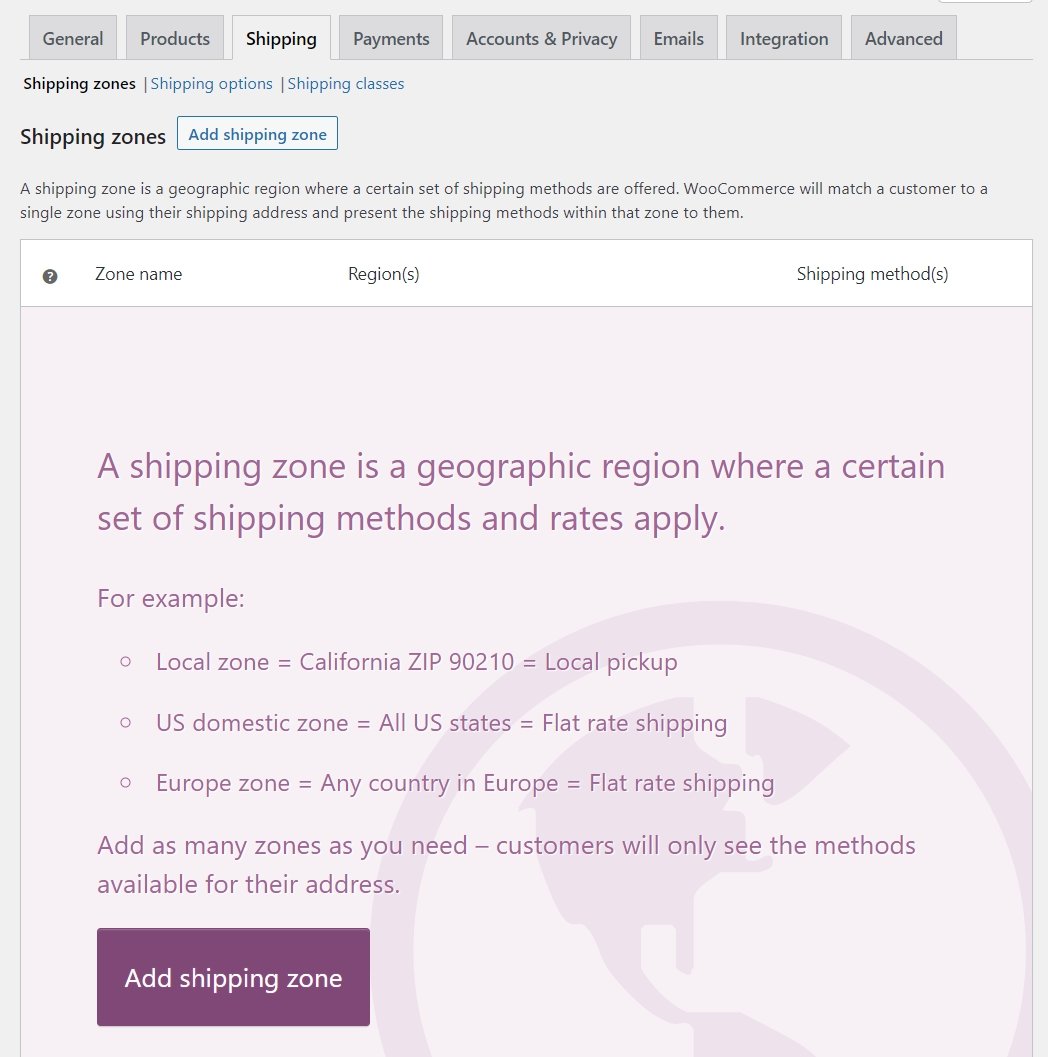
إذا حددت خيار إضافة منطقة شحن ، فستطلب منك WooCommerce تعيين اسم لها. يمكنك أيضًا اختيار المناطق التي ستشملها المنطقة:

يمكنك إضافة العديد من المناطق كما تريد داخل منطقة واحدة. غالبًا ما يكون من المنطقي تجميع المناطق القريبة.
بمجرد تكوين مناطق المنطقة ، انقر فوق إضافة طريقة الشحن . هناك يمكنك الاختيار بين السعر الثابت والشحن المجاني أو النقل المحلي:
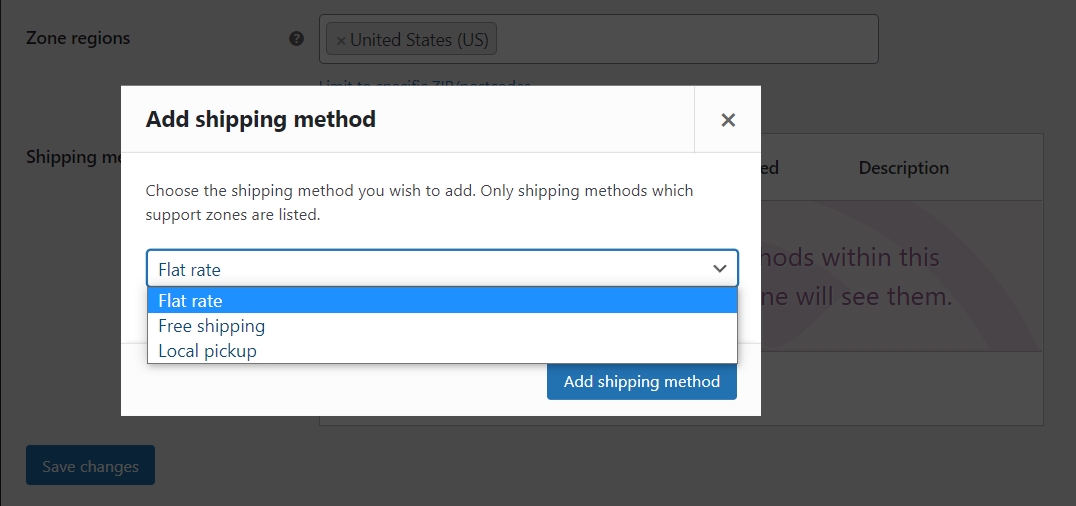
يمكن أن تحتوي منطقة معينة على أكثر من طريقة شحن واحدة ، ويمكنك تكوين الإعدادات لكل منها على حدة. على سبيل المثال ، فيما يلي خيارات طريقة الشحن بالسعر الثابت:
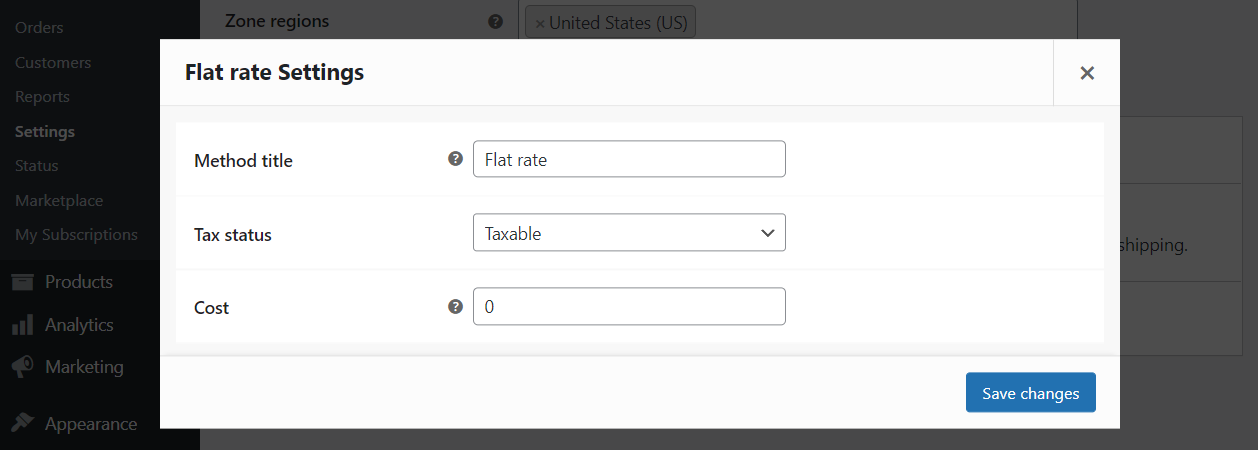
يمكّنك WooCommerce من تعديل اسم طريقة الشحن وتحديد ما إذا كانت خاضعة للضريبة. بالنسبة للشحن بسعر ثابت ، يمكنك تعيين سعر محدد ينطبق على كل عملية شراء.
طرق الشحن الأخرى ، مثل خيارات الاستلام المجانية أو المحلية ، لا تتطلب منك إعداد أي تكاليف. بدلاً من ذلك ، ما عليك سوى تحديد وقت توفر كل خيار:
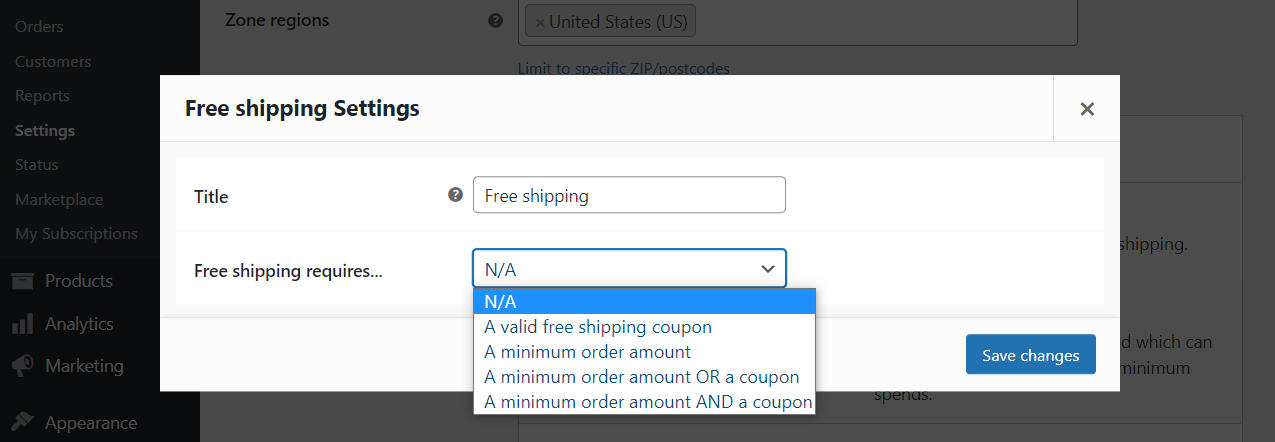
بمجرد تكوين المناطق التي تريد العمل معها ، فقد حان الوقت للتحدث عن خيارات الشحن العامة.
خيارات الشحن
تتضمن إدارة الشحنات أكثر من مجرد تحديد المناطق التي يمكنك إرسال المنتجات إليها. يجب عليك أيضًا التفكير في كيفية إظهار تكاليف الشحن للعملاء ، والعناوين التي يجب أن تختارها WooCommerce افتراضيًا للطلبات الجديدة. هذه هي الإعدادات التي تغطيها علامة التبويب خيارات الشحن> الشحن :

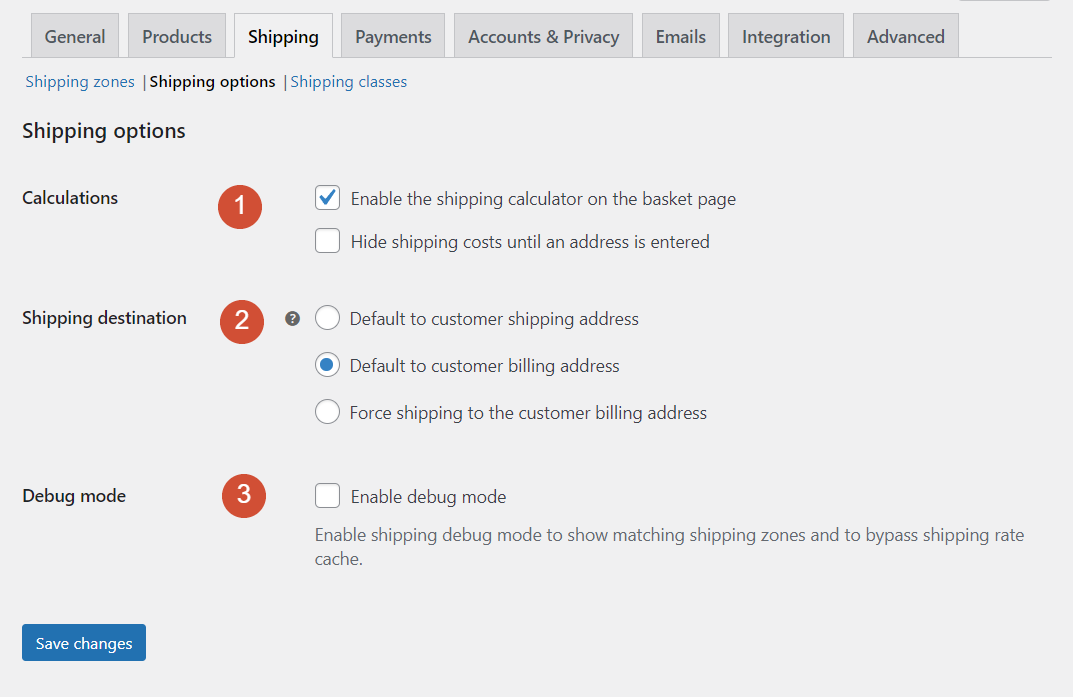
دعنا نتعرف على ما يفعله كل من هذه الإعدادات:
- العمليات الحسابية. إذا قمت بتمكين هذا الخيار ، سيرى العملاء تكاليف الشحن عند وصولهم إلى عربات التسوق الخاصة بهم
- جهة الشحن. يمكّنك هذا الإعداد من تحديد ما إذا كان يجب أن يكون المكون الإضافي افتراضيًا على عنوان الشحن أو الفوترة الذي أدخله العملاء المسجلون مسبقًا.
- وضع التصحيح. سيؤدي تمكين وضع التصحيح إلى منع WooCommerce من التخزين المؤقت لبيانات منطقة الشحن. هذا يعني أن المكون الإضافي سيحسب تكاليف الشحن في كل مرة يقوم فيها العملاء بتحميل عربات التسوق الخاصة بهم.
يمكن أن يؤدي تمكين حاسبة تكاليف الشحن إلى تحسين تجربة المستخدم. إذا لم تُظهر تكاليف الشحن حتى يصل العميل إلى مرحلة الدفع ، فقد يرفض السعر النهائي ويقرر إلغاء الشراء.
وبالمثل ، فإن تعيين وجهات الشحن الافتراضية إلى عنوان إرسال الفواتير الخاص بالعميل يمكن أن يساعدك في منع الاحتيال في متجرك. إذا حاول شخص ما استخدام بطاقة ائتمان ليست ملكه وقام بإدخال عنوان شحن مختلف ، فإن هذا الإعداد سيجبرهم على استخدام عنوان إرسال الفواتير الخاص بالبطاقة بدلاً من ذلك (وبالتالي منع الشراء).
فئات الشحن
يمكّنك WooCommerce من إعداد "فئات" الشحن لتجميع المنتجات المتشابهة ، بحيث يتم تسليمها باستخدام طرق محددة. على سبيل المثال ، يمكن أن يكون لديك منتجات متاحة فقط للاستلام المحلي أو للشحن بسعر ثابت:
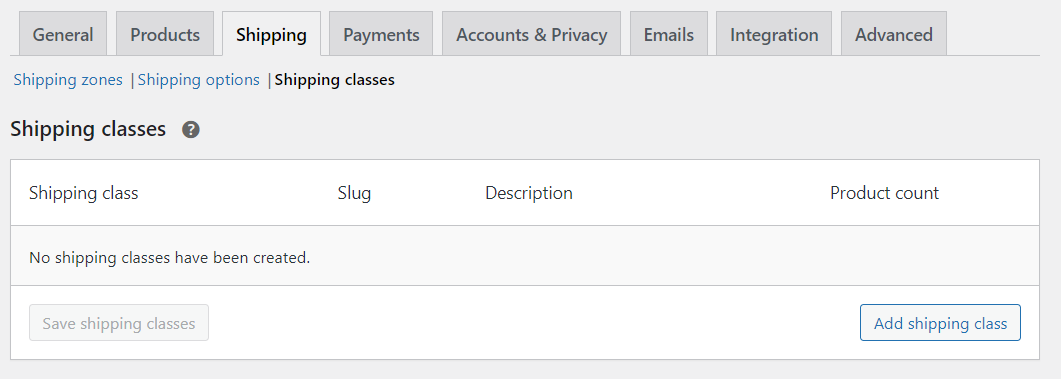
لإنشاء منطقة شحن ، انقر فوق إضافة فئة شحن. سيطلب منك WooCommerce تعيين اسم وعلامة تجارية ووصف:

انقر فوق حفظ فئة الشحن ، وهذا كل شيء. عند إنشاء منتج أو تحريره في WooCommerce ، ستظهر أي فئات شحن تقوم بإنشائها ضمن إعدادات الشحن الخاصة بهذا المنتج.
إعدادات مدفوعات WooCommerce
تتيح لك علامة التبويب WooCommerce Payments تكوين خيارات الدفع المتاحة لمتجرك. بشكل افتراضي ، تقدم WooCommerce خيارات متعددة ، بما في ذلك PayPal ، والدفع نقدًا عند التسليم ، والتحويلات المصرفية.
يمكنك انتقاء واختيار أي بوابات دفع للسماح باستخدام عمود " تمكين " ، وتعديل إعداداتها بالنقر فوق "إعداد" بجوار كل منها:
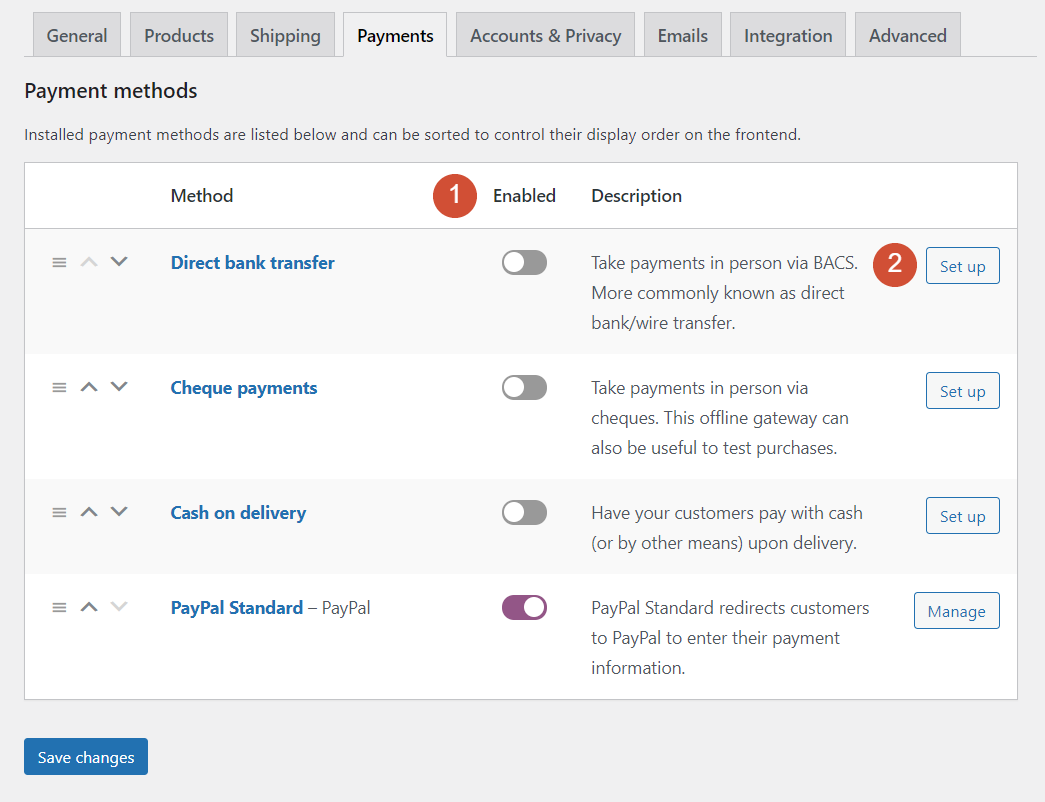
إذا تم تمكين معالج الدفع بالفعل ، فسيقوم زر الإعداد بدلاً من ذلك بقراءة إدارة . يأتي كل خيار دفع مع إعداداته الفريدة. لقراءة المزيد عن كل منها ، نوصي بالاطلاع على وثائق WooCommerce لمعرفة خيارات الدفع الأساسية. يمكنك أيضًا إضافة المزيد من بوابات الدفع إلى WooCommerce باستخدام الإضافات.
حسابات WooCommerce وإعدادات الخصوصية
تتيح لك إعدادات الحسابات والخصوصية تحديد ما إذا كان يمكن للمستخدمين إنشاء حسابات العملاء ، وما هو التحكم الذي يتمتعون به في بياناتهم ، وما إذا كان سيتم تمكين تسجيل خروج الضيف أم لا:
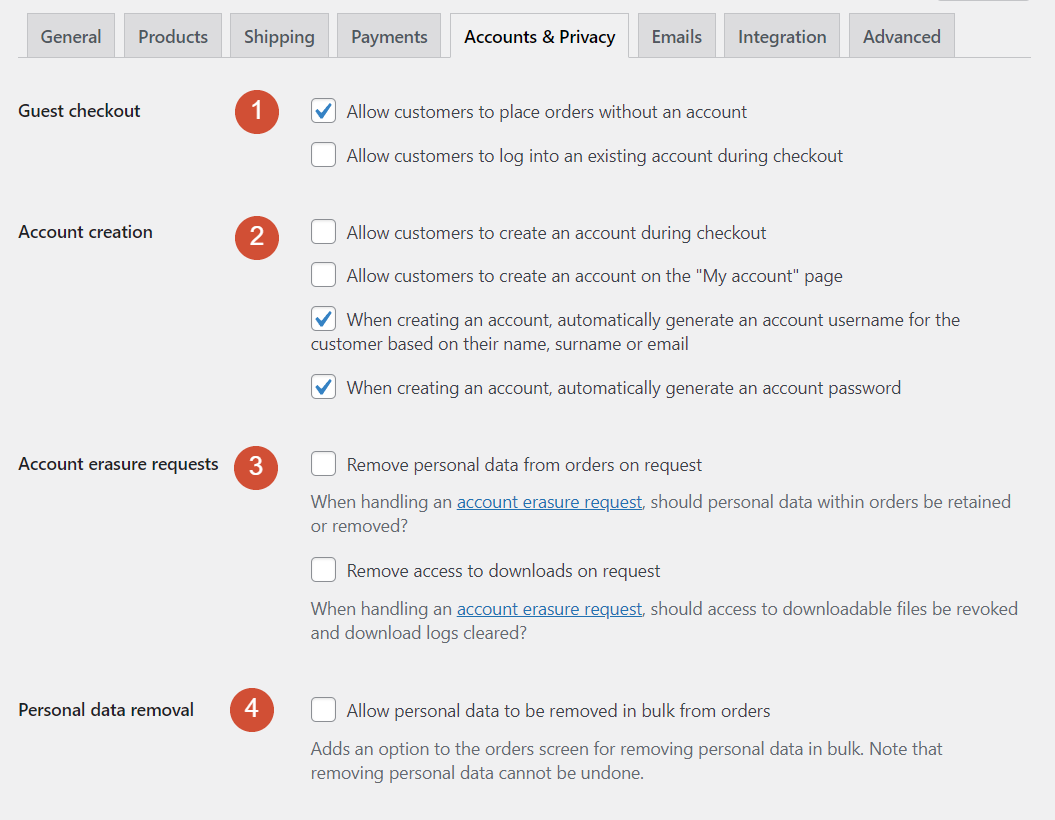
دعنا ننتقل إلى المجموعة الأولى من الخيارات في هذه الصفحة:
- ضيف المحاسبة. هنا يمكنك تمكين العملاء من الدفع دون تسجيل وتسجيل الدخول إلى حساباتهم أثناء عملية الدفع.
- إنشاء حساب. يمكنك تمكين المستخدمين من إنشاء حساب أثناء عملية الدفع أو من صفحة حسابي (التي يقوم WooCommerce بإعدادها لك). يمكّنك WooCommerce أيضًا من إنشاء أسماء مستخدمين وكلمات مرور للحسابات الجديدة تلقائيًا.
- طلبات محو الحساب. للالتزام بقوانين الخصوصية ، نوصي بتمكين المستخدمين من محو بياناتهم من قاعدة بياناتك عند الطلب.
- إزالة البيانات الشخصية. باستخدام هذا الخيار ، سيتمكن المستخدمون من إزالة بيانات طلباتهم السابقة دون إدخالك.
في معظم الحالات ، من الأفضل السماح للمستخدمين باختيار أسماء المستخدمين وكلمات المرور الخاصة بهم. يوفر هذا النهج تجربة أكثر سهولة في الاستخدام.
يمكّنك النصف الثاني من إعدادات حسابات WooCommerce والخصوصية من إعداد سياسات التسجيل والخصوصية لموقعك على الويب:
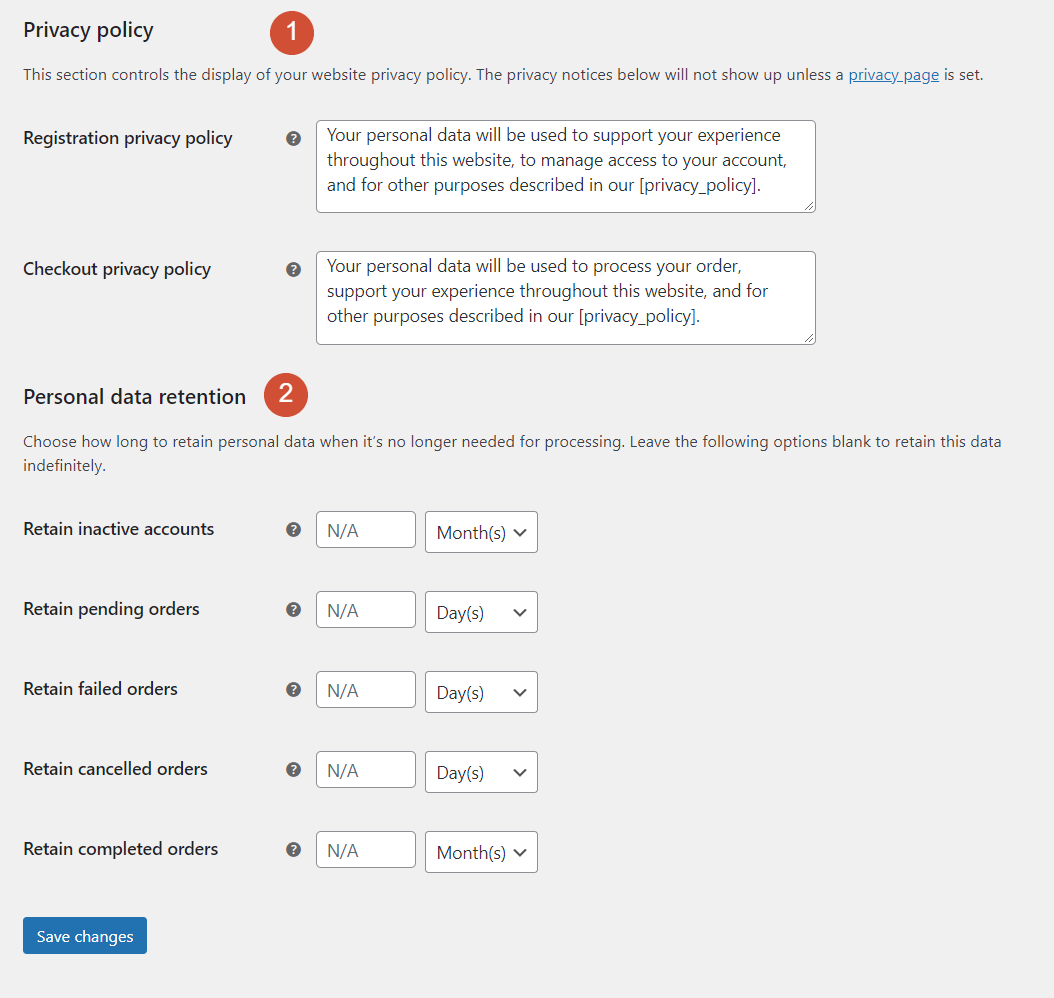
يمكنك أيضًا تحديد المدة التي سيخزن فيها موقع الويب الخاص بك بيانات المستخدم قبل حذفها من قاعدة البيانات.
إعدادات رسائل البريد الإلكتروني لـ WooCommerce
تقوم WooCommerce تلقائيًا بإعداد أكثر من عشرة رسائل بريد إلكتروني آلية مختلفة ترسلها عندما يقوم المستخدمون بالتسجيل ، وإجراء عملية شراء ، واسترداد أحد الطلبات ، وما إلى ذلك. فيما يلي نظرة سريعة على شاشة إعدادات رسائل البريد الإلكتروني لـ WooCommerce:
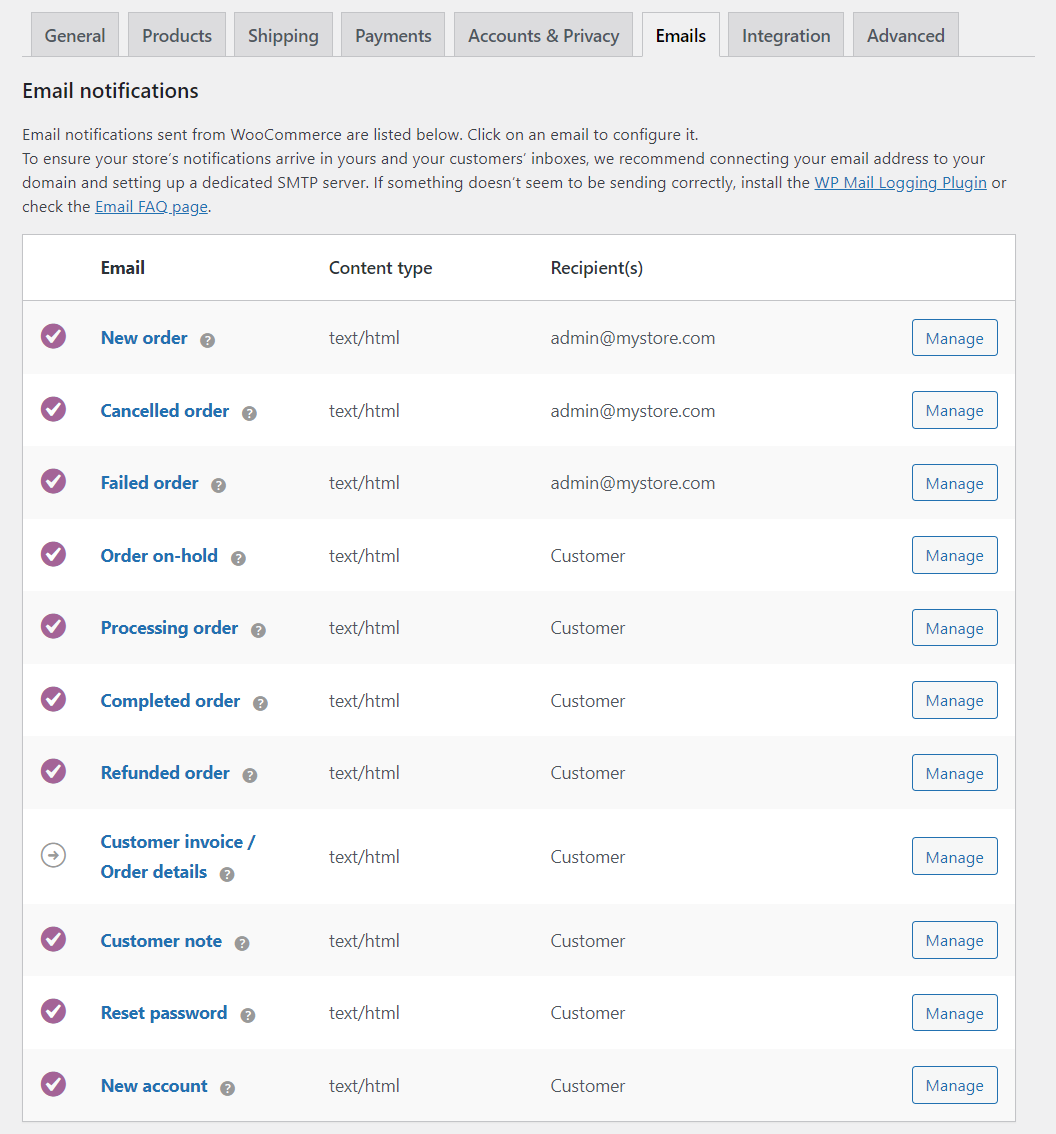
إذا قمت بالنقر فوق خيار الإدارة الموجود بجوار أي بريد إلكتروني ، فستتمكن من تعديل الرسالة التي سيتلقاها المستخدمون. يتضمن موضوعها ومحتواها وشكلها:
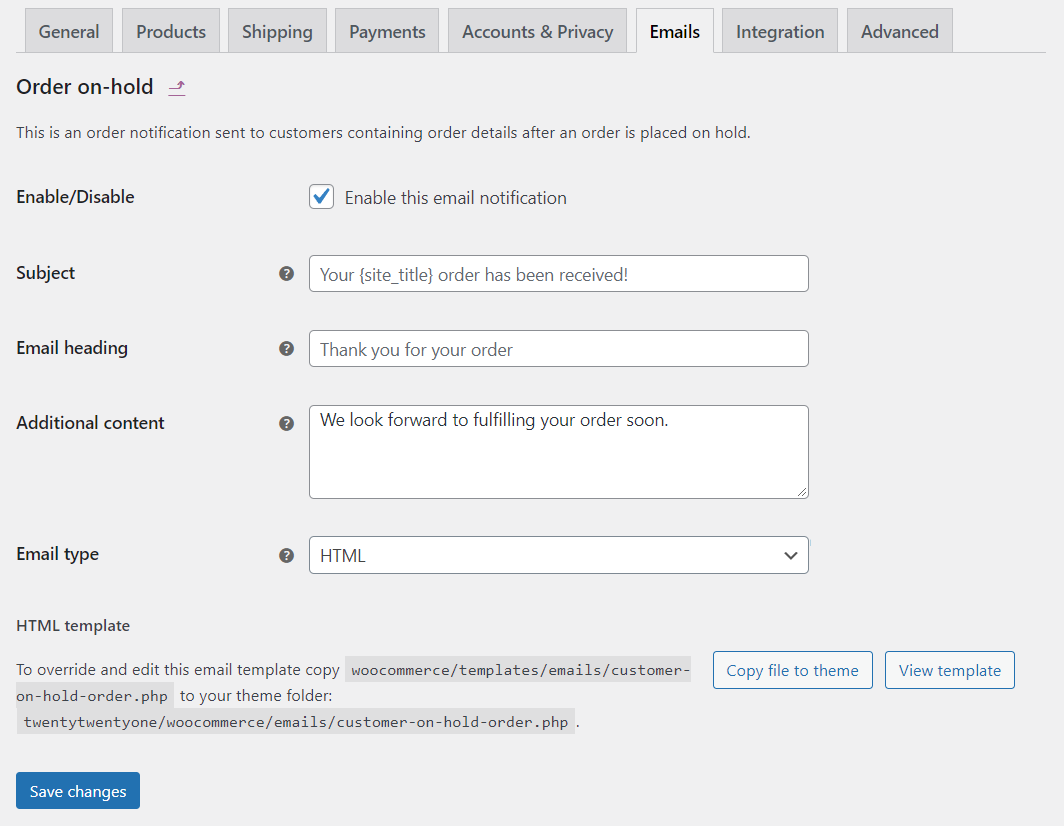
يمكّنك WooCommerce من استخدام العديد من العناصر النائبة عند تخصيص رسائل البريد الإلكتروني. وتشمل تلك:
- {site_title}
- {عنوان الموقع}
- {URL الموقع}
- {تاريخ الطلب}
- {رقم الأمر}
بمجرد رضاك عن محتويات كل بريد إلكتروني ، انقر فوق حفظ التغييرات .
تمكنك هذه الشاشة أيضًا من تكوين "المرسل" للحملات وتعديل أنماط البريد الإلكتروني:
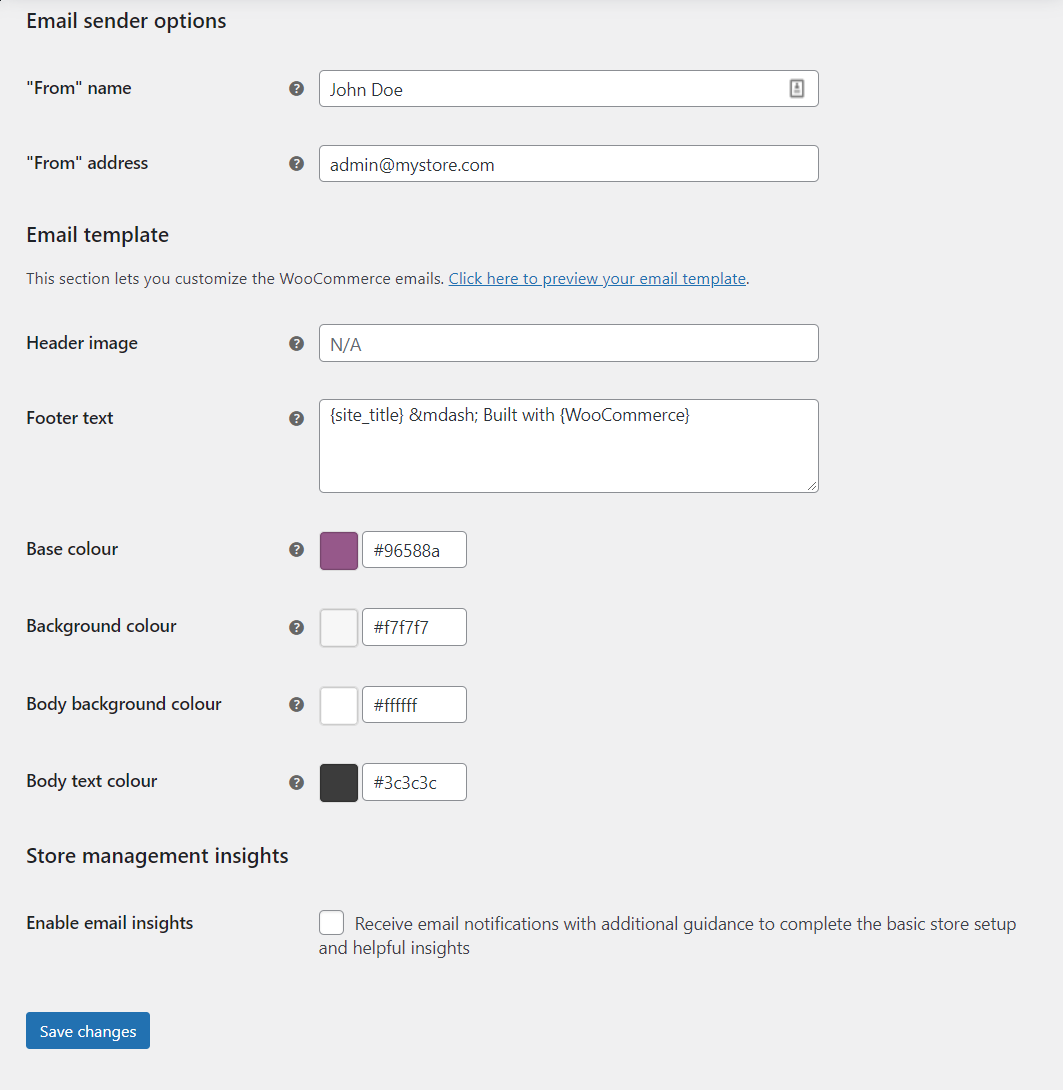
يعد تخصيص أنماط البريد الإلكتروني أمرًا بسيطًا. يمكّنك WooCommerce من تعيين صورة رأس وتعديل نص التذييل المضمن في كل رسالة وتغيير الألوان الافتراضية. يمكنك أيضًا تشغيل خيار تمكين رؤى البريد الإلكتروني لتلقي رسائل البريد الإلكتروني "التعليمية" من WooCommerce ، إذا كنت تريد إرشادات إضافية.
إعدادات WooCommerce المتقدمة
تتضمن شاشة الإعدادات المتقدمة نطاقًا واسعًا من خيارات التكوين الإضافية. تتضمن هذه الشاشة ستة أقسام فرعية ، لذلك لنبدأ بخيارات إعداد الصفحة .
اعداد الصفحة
تتيح لك شاشة إعداد الصفحة تعيين موقع الصفحات المهمة في WooCommerce ، مثل صفحة الخروج وصفحات حسابي :
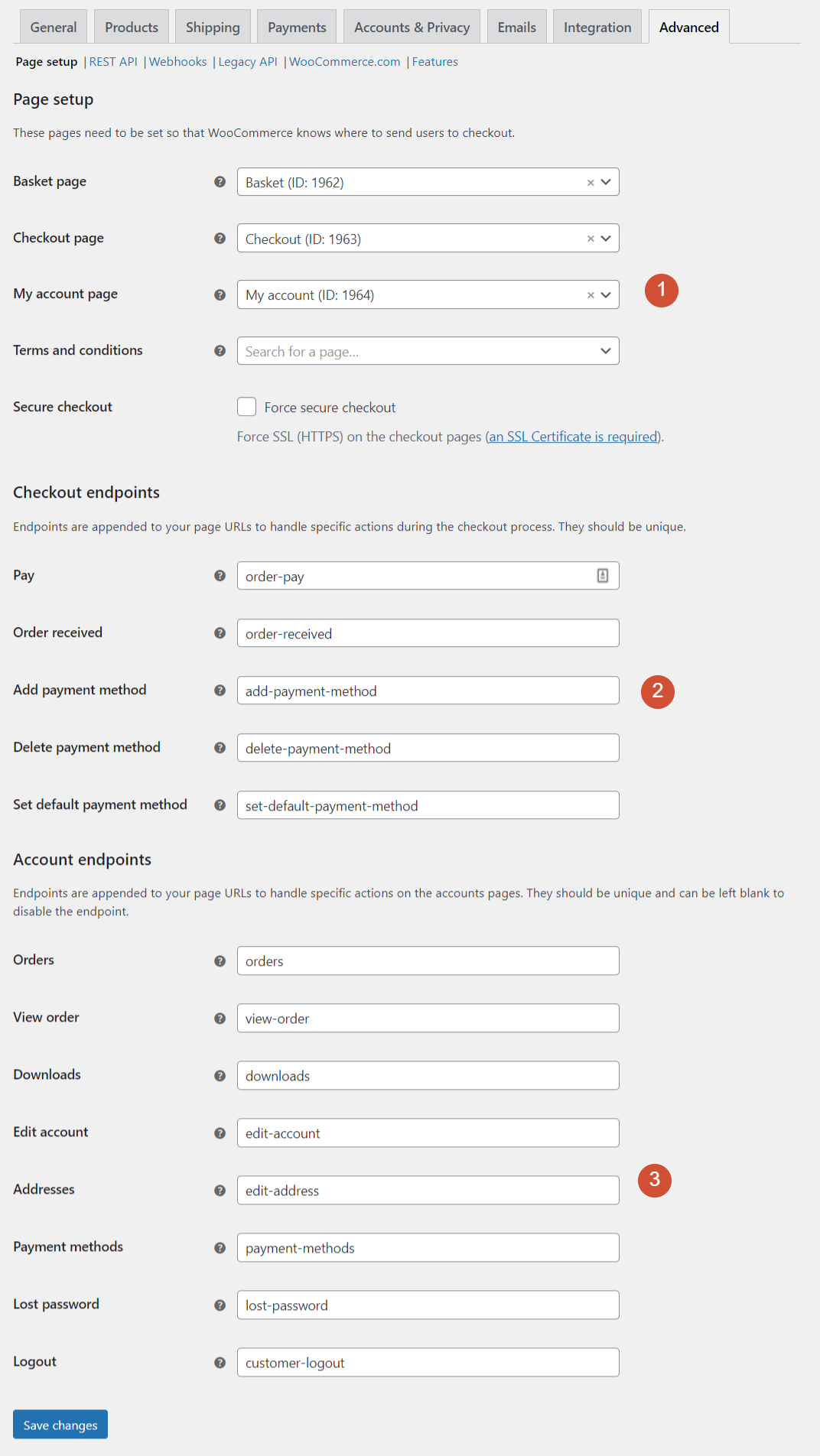
يقوم WooCommerce تلقائيًا بإعداد الصفحات لهذه الوظائف الأساسية. يمكنك أيضًا تعيين عناوين URL فريدة لنقاط نهاية الحساب و Checkout . الشرط الوحيد لنقاط النهاية هو أن كل شريحة يجب أن تكون فريدة من نوعها.
بقية API و Webhooks
تتيح لك علامة التبويب "الإعدادات المتقدمة " أيضًا إنشاء مفتاح API أو خطاف ويب جديد لمتجرك. فيما يلي نظرة سريعة على شاشة Webhooks :
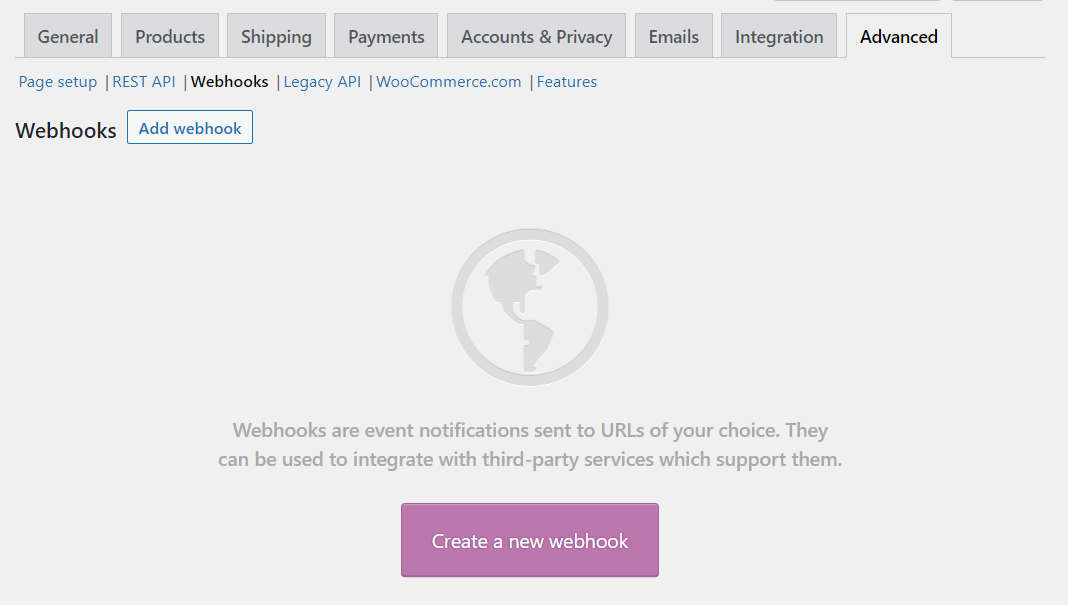
يعد إنشاء خطافات الويب ومفاتيح واجهة برمجة التطبيقات عملية معقدة ، وهي ضرورية فقط إذا كنت بحاجة إلى منح التطبيقات الخارجية حق الوصول إلى بيانات WooCommerce. يمكنك قراءة المزيد حول كيفية إنشاء واجهات برمجة تطبيقات WooCommerce وإنشاء خطافات الويب في وثائق البرنامج المساعد.
WooCommerce.com
تتيح لك شاشة إعدادات WooCommerce.com تمكين WooCommerce.com لجمع معلومات حول متجرك ، والتي ستستخدمها بعد ذلك لأغراض التطوير:
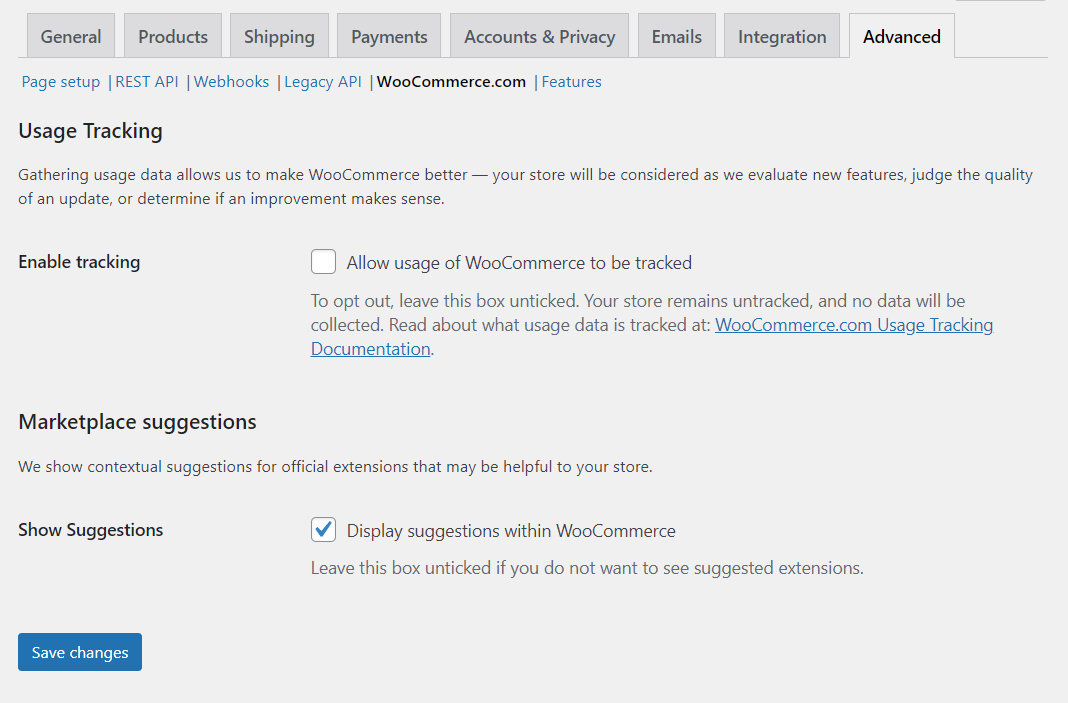
يمكنك أيضًا تعطيل إعداد إظهار الاقتراحات . سيؤدي هذا إلى إيقاف WooCommerce من عرض توصيات الامتداد أثناء تكوين الإعدادات الأخرى للمكون الإضافي.
سمات
أخيرًا وليس آخرًا ، تتيح لك شاشة إعدادات ميزات WooCommerce التحقق من الميزات الجديدة التي لا تزال قيد التطوير. سيعتمد ما هو متاح هنا بالضبط على إصدار WooCommerce الذي تستخدمه:

ضع في اعتبارك أن اختبار الميزات التي لا تزال قيد التطوير قد يؤدي إلى أخطاء أو أخطاء داخل موقع الويب الخاص بك. لذلك من الأفضل تجربتها على موقع التدريج أولاً.
خاتمة
قد يكون تكوين إعدادات WooCommerce أمرًا مخيفًا ، لأن المكون الإضافي يقدم مثل هذا النطاق الواسع من الخيارات. ومع ذلك ، يوفر لك WooCommerce أيضًا الكثير من الإرشادات ، مما يجعلها عملية بسيطة نسبيًا لإعداد متجرك بالشكل الصحيح.
بالنسبة إلى المتجر الجديد ، ستحتاج إلى تكوين إعدادات المنتج والشحن ، بالإضافة إلى معالجات الدفع التي ستستخدمها. بمجرد الاهتمام بهذه الأساسيات ، يمكنك الانتقال إلى الإعدادات الأكثر تقدمًا ، مثل خيارات الخصوصية وإشعارات البريد الإلكتروني. بعد ذلك ، يمكنك البدء في بيع المنتجات من خلال متجرك عبر الإنترنت.
هل لديك أي أسئلة حول تكوين إعدادات WooCommerce؟ دعنا نتحدث عنها في قسم التعليقات أدناه!
صورة مميزة عبر Makyzz / shutterstock.com
